¿Qué es una dirección de celda (en Excel)?
La dirección de una celda en una hoja de cálculo es una ruta que permite acceder a una determinada celda dentro de la hoja de cálculo. (Ver: Definición de celda). La dirección ...Autor: Leandro Alegsa
07-06-2023 00:00
Contenido
- 1. ¿En qué se basa el sistema de identificación de las celdas en Excel?
- 2. ¿Cómo se pueden modificar las direcciones de celdas en Excel?
- 3. ¿Las direcciones de celdas son fijas o cambian con respecto al contenido de las celdas?
- 4. ¿Qué utilidad tienen las direcciones de celdas en Excel?
- Consulta dudas con nuestro Asistente IA

¡Nos ayudas mucho si nos sigues en nuestras Redes Sociales para poder mantener este sitio totalmente gratuito!
Asunto: ¿Qué es una dirección de celda (en Excel)?
Nombre: Julieth
Origen: Colombia
Fecha: 07-06-2023 00:00
Que es una direccion de celda
Respuesta de ALEGSA.com.ar:
La dirección de una celda en una hoja de cálculo es una ruta que permite acceder a una determinada celda dentro de la hoja de cálculo. (Ver: Definición de celda).
La dirección de una celda tiene la siguiente forma: "$x$y", donde x es la letra de la columna y la y es el número de fila.
Por ejemplo, $A$1, está haciendo referencia a la celda que se ubica en la columna A, fila 1.
Otro ejemplo, $D$3, es la dirección a la celda que se ubica en la columna D, fila 3.
Existe la función DIRECCION en Excel que permite obtener la dirección de una celda en una hoja de cálculo, empleando los números específicos de fila y columna. Por ejemplo, DIRECCION(3;7) devuelve $3$7. Ver Función dirección en Excel
Existen muchas otras funciones relacionadas a las direcciones de celdas. Te dejo esta página donde explican muy bien y con gráficos esto: Exceltotal
También existen la dirección a múltiples celdas (se forma un rectángulo de celdas, si lo vemos gráficamente). En este caso se les suele llamar "rango". Tenemos un artículo que explica un "rango de celdas" aquí: Rango de celdas (Excel).
Es importante mencionar que la dirección de celda en Excel no sólo permite acceder a una celda en particular, sino que también facilita la realización de fórmulas y funciones. Al referirse a un rango de celdas, se utiliza un separador de dos puntos, por ejemplo, $A$1:$D$5 se refiere al rango de celdas desde la celda $A$1 hasta la celda $D$5.
Además, Excel también permite utilizar referencias relativas y absolutas en las direcciones de celda. Las referencias relativas cambian cuando se copia la fórmula a otra celda, mientras que las referencias absolutas permanecen iguales.
Por último, también existe la posibilidad de nombrar las celdas y rangos de celdas, lo que facilita aún más el trabajo con fórmulas y funciones y hace que la hoja de cálculo sea más legible y fácil de entender.
1. ¿En qué se basa el sistema de identificación de las celdas en Excel?
El sistema se basa en la combinación de letras y números, en el que las letras identifican la columna y los números identifican la fila.
2. ¿Cómo se pueden modificar las direcciones de celdas en Excel?
Se pueden modificar directamente en la barra de fórmulas o arrastrando la celda seleccionada hacia la nueva ubicación.
3. ¿Las direcciones de celdas son fijas o cambian con respecto al contenido de las celdas?
Las direcciones pueden ser fijas o relativas. Las fijas son aquellas que siempre se mantienen igual, mientras que las relativas cambian en función del contenido de la celda y de la posición relativa de la celda.
4. ¿Qué utilidad tienen las direcciones de celdas en Excel?
Las direcciones de celdas son utilizadas para hacer referencia a una celda específica dentro de una hoja de cálculo y poder utilizar esa información en fórmulas, gráficos, tablas dinámicas y otros análisis de datos en Excel.
Compartir nota:
Comentarios relacionados
-
Qué es una dirección de celda en Excel
Nombre: Luna - Fecha: 16/06/2023
¡Hola! Me gustaría saber qué significa exactamente una dirección de celda en Excel. ¿Podrían explicármelo detalladamente? Gracias de antemano.
RespuestaUna dirección de celda en Excel es una forma de identificar una celda específica en una hoja de cálculo. Cada celda en Excel se identifica mediante una combinación de una letra de columna y un número de fila.
Por ejemplo, la celda en la primera columna y la primera fila se llama "A1". La siguiente celda en la misma columna sería "A2", y así sucesivamente. A medida que te desplazas hacia la derecha, las letras de columna cambian en orden alfabético (B, C, D, etc.), y a medida que te desplazas hacia abajo, los números de fila aumentan.
Las direcciones de celda son ampliamente utilizadas en fórmulas y referencias en Excel. Por ejemplo, si deseas sumar los valores de las celdas A1 y A2, puedes escribir "=A1+A2" en otra celda y Excel calculará automáticamente la suma.
Además de la notación de columna y fila, también puedes utilizar referencias de celda relativas, absolutas o mixtas en Excel, lo que te permite realizar operaciones y fórmulas más complejas que se ajusten automáticamente a medida que copias y pegas o arrastras una fórmula a través de diferentes celdas. -
¿Cómo encuentro la dirección de una celda en Excel?
Nombre: Santiago - Fecha: 11/05/2023
¡Hola! Me podrían ayudar a encontrar la dirección de una celda en Excel, por favor. Estoy teniendo dificultades para ubicarla. ¡Gracias por la ayuda!
RespuestaPara encontrar la dirección de una celda en Excel, puedes seguir los siguientes pasos:
1. Abre la hoja de cálculo de Excel donde se encuentra la celda que deseas identificar.
2. Localiza la celda en la que estás interesado.
3. Observa la barra de fórmulas en la parte superior de la pantalla. En la barra de fórmulas, se muestra la dirección de la celda actualmente seleccionada.
4. Si la celda que deseas identificar no está seleccionada, haz clic en ella para seleccionarla. La dirección de la celda seleccionada aparecerá en la barra de fórmulas.
Ten en cuenta que la dirección de una celda se compone de una letra que indica la columna y un número que indica la fila en la que se encuentra. Por ejemplo, la celda A1 se encuentra en la primera fila y en la primera columna de la hoja de cálculo. -
¿Cómo contar celdas de planilla en Excel?
Nombre: Santiago - Fecha: 26/06/2023
¡Hola! Estoy buscando ayuda para aprender a contar celdas en una planilla de Excel. ¿Podrían explicarme cómo hacerlo de forma sencilla? ¡Gracias!
RespuestaPara contar el número de celdas en una planilla de Excel, puedes utilizar la función CONTAR. Esta función cuenta el número de celdas que contienen números en un rango especificado.
Aquí te muestro los pasos para hacerlo:
1. Selecciona la celda donde deseas que aparezca el resultado de la cuenta.
2. Escribe la siguiente fórmula: =CONTAR(rango)
- "rango" se refiere al rango de celdas que deseas contar. Por ejemplo, si quieres contar todas las celdas en la hoja de trabajo, puedes utilizar el rango A1:Z9999.
- Si solo deseas contar las celdas en una columna específica, puedes usar algo como A1:A100.
3. Presiona Enter para obtener el resultado.
La función CONTAR te dará el número total de celdas en el rango especificado que contienen números.
Espero que esta información te sea útil. Si tienes alguna otra pregunta, no dudes en preguntar. -
Cómo contar las celdas de una columna de un grupo específico en Excel
Nombre: Marina - Fecha: 26/06/2023
¡Hola! ¿Alguien sabe cómo puedo contar las celdas de una columna en un grupo específico en Excel? ¡Gracias por la ayuda!
RespuestaPara contar las celdas de una columna en un grupo específico en Excel, puedes usar la función CONTAR.SI. A continuación, te mostraré cómo hacerlo:
1. Selecciona la celda donde deseas que aparezca el resultado del conteo.
2. Escribe la fórmula "=CONTAR.SI(rango_grupo, criterio)" en la celda seleccionada.
- "rango_grupo" se refiere al rango de celdas que contiene el grupo en el que quieres hacer el conteo.
- "criterio" es el valor o condición que deben cumplir las celdas del grupo para ser contadas.
Por ejemplo, si tienes un grupo de nombres en la columna A y quieres contar cuántas veces aparece el nombre "Juan", la fórmula sería: "=CONTAR.SI(A:A, "Juan")".
3. Presiona Enter para obtener el resultado.
La celda mostrará la cantidad de veces que se cumple el criterio especificado en el rango de celdas del grupo. -
Como contar las celdas de una columna de un grupo específico y ordenar todos los datos al mismo tiempo para repetirlos en otros grupos
Nombre: Santiago - Fecha: 26/06/2023
¡Hola! Me podrías ayudar a saber cómo contar las celdas de una columna en un grupo específico y ordenar todos los datos al mismo tiempo para repetirlos en otros grupos. ¡Gracias por tu ayuda!
RespuestaPara contar las celdas de una columna de un grupo específico y ordenar todos los datos al mismo tiempo para repetirlos en otros grupos, puedes seguir estos pasos:
1. Abre tu hoja de cálculo en Excel.
2. Selecciona la columna en la que deseas contar las celdas del grupo específico.
3. Utiliza la función "CONTAR.SI" para contar las celdas que cumplen con un criterio determinado. Por ejemplo, si el grupo específico tiene un valor único en otra columna llamada "Grupo", puedes usar la fórmula: "=CONTAR.SI(RangoGrupo, ValorGrupo)".
- RangoGrupo: es el rango de celdas que contiene los valores de los grupos.
- ValorGrupo: es el valor específico del grupo que deseas contar.
4. Para ordenar los datos al mismo tiempo, selecciona todas las columnas relevantes y ve a la pestaña "Datos" en la barra de herramientas superior.
5. Haz clic en el botón "Ordenar" y selecciona cómo deseas ordenar los datos (por ejemplo, por el valor de una columna determinada).
6. Una vez que hayas contado y ordenado los datos, puedes copiarlos y pegarlos en otros grupos simplemente seleccionando las celdas relevantes y utilizando la combinación de teclas "Ctrl+C" para copiar y "Ctrl+V" para pegar.
Recuerda ajustar los nombres de rango y los valores específicos a tu hoja de cálculo particular.
Usa nuestro buscador para definiciones, informática y tecnologías
Artículos relacionados
-
 ¿Qué es celda dibujada en Excel?
¿Qué es celda dibujada en Excel?
Se emplea la función Dibujar bordes para dibujar bordes de celda con estilos de línea -
 ¿Cómo se le asigna nombre a un rango en Excel?
¿Cómo se le asigna nombre a un rango en Excel?
Cómo darle nombres a celdas o rangos en Excel: Usualmente se utiliza una letra y un -
 Cómo hacer más altas las filas y más anchas las columnas en Excel
Cómo hacer más altas las filas y más anchas las columnas en Excel
La ayuda oficial de Microsoft Excel en línea explica paso a paso y con imágenes cómo -
 ¿Cómo modificar una celda en Excel?
¿Cómo modificar una celda en Excel?
Para modificar el valor de una celda de Excel (poner la celda en modo edición), uno debe -
 ¿Qué es un botón en Informática?
¿Qué es un botón en Informática?
Tenemos una definición completa de botón (informática) en nuestro Diccionario de -
 Pasar datos de una aplicación vb6 a una hoja excel ya configurada
Pasar datos de una aplicación vb6 a una hoja excel ya configurada
No contamos con un experto en ese tema en particular, si alguien sabe la respuesta, por -
 ¿Cuál es la función de una celda en Excel?
¿Cuál es la función de una celda en Excel?
Cada archivo de Excel (.xls) se denomina libro, y como tal, está formado por varias -
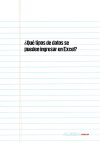 ¿Qué tipos de datos se pueden ingresar en Excel?
¿Qué tipos de datos se pueden ingresar en Excel?
En las celdas de una hoja de cálculo Excel se pueden introducir diferentes tipos de -
 Excel: ¿cómo se denomina el cruce de una columna con una fila?
Excel: ¿cómo se denomina el cruce de una columna con una fila?
El cruce de una columna con una fila es una CELDA. Una celda es un lugar único donde -
 Cómo creo un libro de trabajo en Excel usando plantillas
Cómo creo un libro de trabajo en Excel usando plantillas
La ayuda oficial de Microsoft online nos indica cómo hacer esto: Basar un nuevo libro
Diccionario informático
Secciones de Alegsa
-
 Diccionario de informática y tecnología: definiciones de palabras relacionadas a la informática...
Diccionario de informática y tecnología: definiciones de palabras relacionadas a la informática...
-
 Actualidad informática: noticias de sobre tecnología, web, internet...
Actualidad informática: noticias de sobre tecnología, web, internet...
-
 Artículos sobre informática: Windows, antivirus, programación...
Artículos sobre informática: Windows, antivirus, programación...
-
 Horóscopo de hoy, horóscopo del amor y el sexo: el futuro, compatibilidades, cómo conquistar al otro...
Horóscopo de hoy, horóscopo del amor y el sexo: el futuro, compatibilidades, cómo conquistar al otro...
-
 Literatura: cuentos cortos, poemas y poesía...
Literatura: cuentos cortos, poemas y poesía...
-
 Paranormal: sección de ocultismo, fenómenos extraños, interpretación de sueños...
Paranormal: sección de ocultismo, fenómenos extraños, interpretación de sueños...




